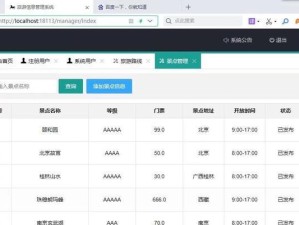随着科技的发展和电脑的普及,笔记本电脑已经成为我们生活中必不可少的工具之一。而对于一些老旧的笔记本电脑来说,或许更适合安装WindowsXP操作系统。本教程将详细介绍如何在笔记本电脑上安装WindowsXP操作系统,希望能够为需要的读者提供一些帮助。

确认系统要求
在开始安装之前,首先需要确认笔记本电脑是否满足WindowsXP操作系统的最低硬件要求,包括处理器、内存、硬盘空间等。
备份重要数据
在安装操作系统前,务必备份好重要的数据,以防安装过程中数据丢失或者格式化硬盘导致数据无法恢复。
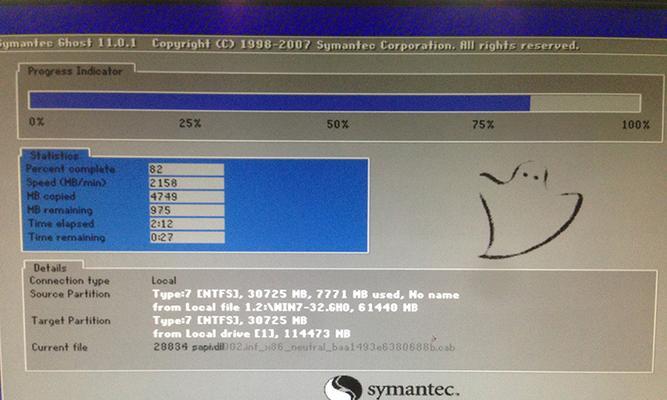
准备安装盘或镜像文件
获得一张WindowsXP安装光盘或者一个可启动的WindowsXP镜像文件,并将其准备好,以便后续使用。
进入BIOS设置
将笔记本电脑开机,并在开机画面出现时按下相应按键进入BIOS设置界面,将启动顺序调整为首先从光盘或者U盘启动。
插入安装光盘或准备好的U盘
将WindowsXP安装光盘放入光驱,或者连接准备好的U盘。
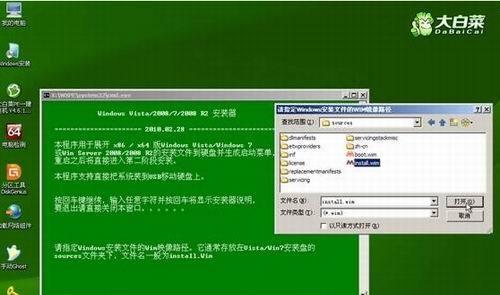
重启电脑
保存BIOS设置后,重启电脑,系统会自动从光盘或U盘启动。
按照提示进行安装
按照屏幕上的提示,选择语言、时间等设置,然后点击“下一步”继续安装过程。
选择分区和格式化
选择一个分区进行安装,并选择是否格式化该分区。若选择格式化,则分区上的数据将会被清空,请谨慎选择。
系统文件的复制与安装
系统会开始复制文件并进行安装操作,整个过程可能需要一些时间,请耐心等待。
重启电脑并进入安装后环境
完成系统文件的复制和安装后,电脑会自动重启,并进入WindowsXP的安装后环境。
进行系统设置
按照屏幕上的提示,进行系统设置,包括计算机名称、网络设置、用户账户等。
安装驱动程序
根据笔记本电脑的硬件配置,安装相应的驱动程序,以确保硬件能够正常工作。
更新系统补丁和安装软件
在系统安装完成后,及时更新系统补丁,并安装常用的软件,以提升系统的稳定性和功能。
优化系统性能
根据个人需求,对WindowsXP系统进行优化设置,包括关闭不必要的服务、调整性能选项等。
通过本教程的步骤,读者可以成功在笔记本电脑上安装WindowsXP操作系统,并根据个人需求进行相应的配置和优化。希望本教程能够对需要的读者提供一些帮助,使他们能够顺利地完成笔记本装系统的过程。